键盘上输入法怎么切换 如何在手机上切换输入法
更新时间:2024-03-12 09:07:14作者:xiaoliu
在日常使用电脑或手机时,输入法的切换是我们经常需要操作的功能之一,在电脑上我们可以通过快捷键Ctrl+空格或者Alt+Shift来切换不同的输入法;而在手机上,只需要在键盘上长按空格键或者在通知栏中切换输入法即可。这些简单的操作能够帮助我们更加高效地使用不同语言的输入法,提高我们的工作和生活效率。
具体方法:
1.方法一:用快捷键切换输入法。在电脑底部的菜单栏中,有输入法的标志。我们把鼠标移到这个标志上,系统自动提示出现,“要切换输入法,按Windows键+空格”。那么我们需要切换的时候,在鼠标上找到这两个键。同时按下,选择自己需要的输入法即可。如果出现的不是自己需要的,再同时按下,直到出现自己的需要为止。
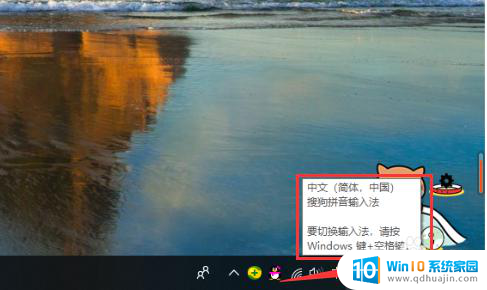
2.方法二:如果快捷键不能切换输入法了,我们按此操作。点开电脑小红框里的“开始”按钮,在出现的菜单里选择“设置”,点击。
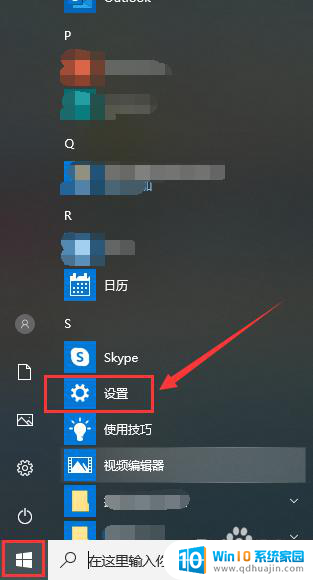
3.在设置页面,点击“设备”
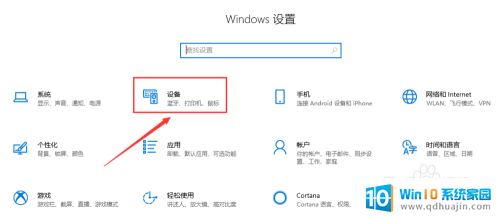
4.在此页面,点击“输入”
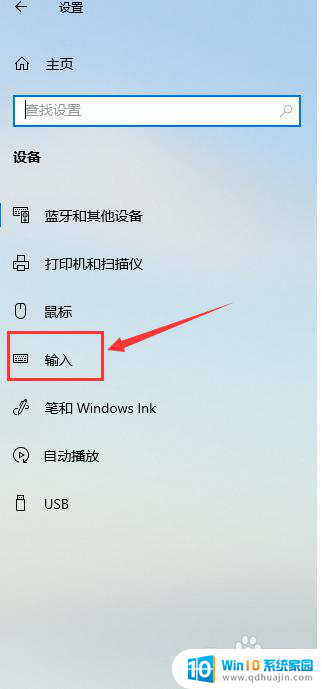
5.在输入页面,滑动鼠标,找到“更多键盘设置”,点击“高级键盘设置”。
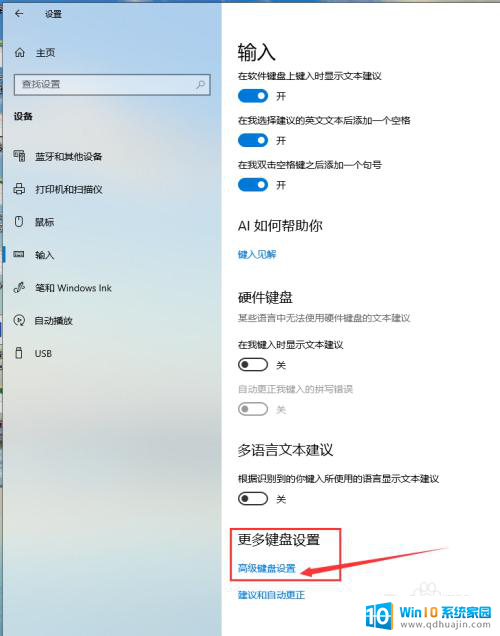
6.在页面“替代默认输入法”的黑方框内,下拉红箭头指向位置的菜单。
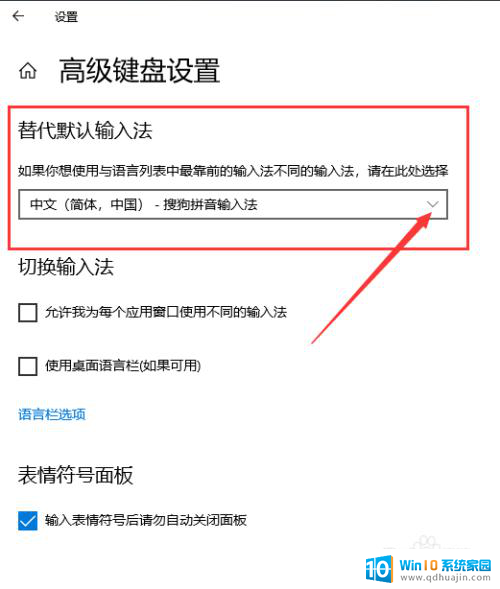
7.出现了系统及自己下载过的输入法,选中自己需要切换的输入法。在两个红箭头指向位置的小黑框内都挑勾,输入法切换完成。输入法根据自己的使用习惯,可以提前下载,显示栏可选择的就会多些。
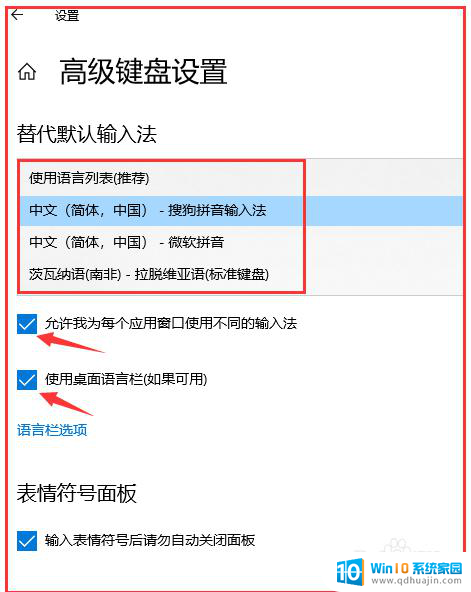
以上是关于如何在键盘上切换输入法的全部内容,如果您遇到相同的情况,可以按照以上方法解决。
键盘上输入法怎么切换 如何在手机上切换输入法相关教程
热门推荐
电脑教程推荐
win10系统推荐
- 1 萝卜家园ghost win10 64位家庭版镜像下载v2023.04
- 2 技术员联盟ghost win10 32位旗舰安装版下载v2023.04
- 3 深度技术ghost win10 64位官方免激活版下载v2023.04
- 4 番茄花园ghost win10 32位稳定安全版本下载v2023.04
- 5 戴尔笔记本ghost win10 64位原版精简版下载v2023.04
- 6 深度极速ghost win10 64位永久激活正式版下载v2023.04
- 7 惠普笔记本ghost win10 64位稳定家庭版下载v2023.04
- 8 电脑公司ghost win10 32位稳定原版下载v2023.04
- 9 番茄花园ghost win10 64位官方正式版下载v2023.04
- 10 风林火山ghost win10 64位免费专业版下载v2023.04